Файл: Разработка внутрикорпоративного портала ИТ-компании..pdf
Добавлен: 29.06.2023
Просмотров: 94
Скачиваний: 2
СОДЕРЖАНИЕ
1. Цели и концепция Web-ресурса
1.1.2. Обоснование необходимости создания Web-ресурса
1.1.3. Описание свойств Web-ресурса, требуемых для решения выбранной задачи
1.1.4. Характеристика целевой аудитории
1.1.5. Характеристика и анализ Web-ресурсов по аналогичной тематике
1.2. Параметры и внешний вид Web-ресурса
1.2.1. Обоснование выбора имени и названия Web-ресурса
1.2.2. Обоснование лингвистического обеспечения Web-ресурса
1.2.3. Обоснование выбора графического режима Web-ресурса
1.2.4. Обоснование принятых решений по цветовой схеме Web-ресурса
1.2.5. Обоснование принятых решений по размеру и виду шрифта
1.2.6. Обоснование принятых решений по формированию фирменного стиля
1.3. Обоснование выбора инструментария для создания Web-ресурса
1.4. Обоснование выбора способа размещения Web-ресурса в Интернет
2.1. Структура и содержание сайта
2.1.1.Разделы сайта и система навигации
2.1.2.Функциональные и технические требования
2.1.4. Описание процедуры тестирования созданного Web-ресурса
2.2. Разработка рекламной кампании по продвижению Web-ресурса в Интернет
Главная страница портала настраивается администратором системы под потребности всей компании. Фактически ее содержательная часть задается руководством. Кому-то этого достаточно. Но многим хочется иметь свое собственное представление, свой собственный вид корпоративного портала, где на одной странице собрана та корпоративная информация, которая нужны только лично ему.
«1С-Битрикс: Корпоративный портал» предоставляет возможность такой индивидуальной настройки. Это можно сделать на странице Мой портал, ссылка на которую ведет с «шапки» портала.
После настройки этой страницы под свои потребности можно занести ее в Избранное браузера (или установить в качестве домашней страницы) и начинать ежедневную работу именно с нее.
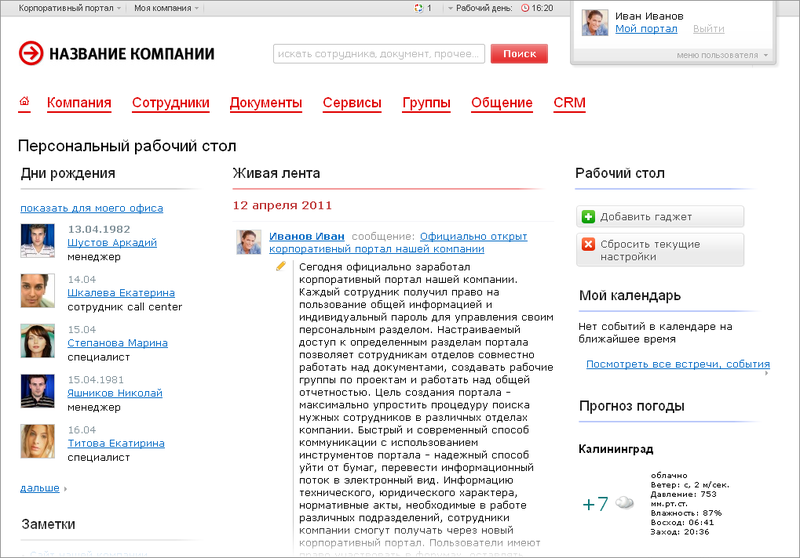
Рис.14. Персональный рабочий стол
Страница Мой портал представляет собой персональный рабочий стол и состоит из нескольких блоков, так называемых гаджетов.
Гаджет – особый программный элемент, выполняющий функцию вывода определенных данных.
Гаджетом еще называют современные электронные приборы типа мобильного телефона, карманного компьютера и других. В «1С-Битрикс: Корпоративный портал» описываемые программные элементы называют гаджетами по аналогии с похожими программными элементами от компании Google. Аналогичные программные элементы для операционной системы Windows называются виджеты. Но так как «1С-Битрикс: Корпоративный портал» может быть установлен не только на ОС Windows, но и на ОС Linux и другие, то решено не использовать термин «виджет».
С помощью гаджетов на странице может быть представлена самая разнообразная информация (табл.3).
Таблица 3
Список гаджетов
|
Название |
Функционал |
|
Группа Личное. Гаджеты для работы с персональными инструментами |
|
|
Заметки |
Создание/изменение текстовых заметок |
|
Избранные ссылки |
Создание собственного мини-каталога ссылок. |
|
Мои задачи |
|
|
Мои обращения |
|
|
Мои сообщения |
|
|
Мой календарь |
|
|
Мой профиль |
Быстрый переход к разным закладкам Личной страницы и изменению профиля. |
|
Живая лента |
|
|
Рабочие группы |
|
|
Группа Персонал. Структура компании, сотрудники |
|
|
Дни рождения |
|
|
Доска почета |
|
|
Найти сотрудника |
|
|
Новые сотрудники |
|
|
Отсутствуют в офисе |
|
|
Группа Коммуникации. Блоги, форумы, общие документы |
|
|
Выскажи мнение |
|
|
Новое в блогах |
|
|
Новое на форуме |
|
|
Общие документы |
|
|
Группа Компания. Жизнь компании |
|
|
Видеоновости |
|
|
Информация |
Вывод рекламной информации компании. |
|
Наша жизнь |
|
|
Отчет 1С |
|
|
Официальная информация |
|
|
События компании |
|
|
Фотогалерея |
|
|
Группа Внешние сервисы. Сервисы для получения информации из Интернета |
|
|
RSS лента |
Вывод сообщений с внешнего источника. |
|
Гаджеты Google |
Вывод произвольного гаджета Google. |
|
Пробки |
Вывод информации о пробках. |
|
Прогноз погоды |
|
|
Группа CRM. Сервисы для работы с CRM |
|
|
Список контактов |
|
|
Список компаний |
|
|
Список событий |
|
|
Список лидов |
|
|
Список сделок |
|
2.1.2.Функциональные и технические требования
Инструментов поиска в рамках корпоративного портала несколько:
- Общий поиск - форма расположена на каждой странице портала.
- Локальный поиск - форма расположена справа на каждой странице портала, где возможен локальный поиск.
Общий поиск
Общий поиск на портале может выполняться по самым различным элементам:
- по содержимому статических страниц портала;
- офисным документам;
- пользователям;
- по новостям;
- в форумах и блогах.
Форма поиска располагается в правом углу каждой страницы портала и имеет следующий вид:
Рис.15. Форма поиска
После введения в строку поискового запроса пользователь будет перенаправлен на страницу поиска. Например, при введении в форму поиска слова «шаблон» нашлись сообщения форума и документы, содержащие это слово.</< p>
Рис.16. Страница поиска
Кроме того, страница поиска всегда может быть открыта с помощью выносной ссылки Поиск, расположенной внизу любой страницы портала.
Если в поисковую строку ввести фамилию пользователя, то будет найдена его карточка:
Рис.17. Поиск по фамилии пользователя
Результаты поиска можно отсортировать по:
- Релевантности - точности совпадения.
- Дате - дате изменения документа.
Подсказки в поиске
При вводе в поле поиска текста система выводит подсказки по группам документов:
Рис.18. Подсказки в поиске
Локальный поиск
Локальный поиск расположен у правой границы экрана на тех страницах, где такой поиск возможен. На каждой странице поля для локального поиска будут свои. Все поля - интуитивно понятны и в комментариях не нуждаются. Вот, например, какой поиск в разделе Документы:
По умолчанию в некоторых формах поиска есть предустановленные фильтры, как в примере.
Рис.19. Фильтр
Модуль Учет рабочего времени предназначен для организации контроля за количеством рабочего времени, затраченным сотрудником, и задачами, решенными им за рабочее время.
Сотрудникам с разными правами доступа доступен различный функционал раздела. Ниже в таблице приведены возможности (Функционал), соответствующие различным группам сотрудников (Права доступа), и указано, на какой странице раздела портала можно этим функционалом воспользоваться (Страница).
Таблица 4
Функционал модуля «Учет рабочего времени»
|
Все работа с учетом рабочего времени для сотрудника сосредоточено в панели Рабочий день, открываемой из Панели статусов. Панель Рабочий день не зависит от уровня прав сотрудника и для всех отображается одинаково.
Начало и завершение рабочего дня
Каждый сотрудник при начале рабочего дня должен произвести запуск учета рабочего времени. Для этого нужно развернуть панель Рабочий день и нажать на кнопку Начать рабочий день в этом случае отсчет времени пойдет по параметрам, заданным администраторам портала. Если необходимо начать рабочий день в другое время, то воспользуйтесь ссылкой Начать с другим временем. В этом случае будет указано другое рабочее время начала трудового дня.
Рис.20. Панель «Рабочий день»
Если необходимо остановить учет рабочего времени, например на перерыв на обед, то воспользуйтесь кнопкой Перерыв, которая появляется после нажатия на кнопку Начать рабочий день.
Завершение рабочего дня выполняется с помощью кнопки Завершить рабочий день либо ссылки Завершить с другим временем. Случается, что сотрудник забывает или не смог закрыть рабочий день, в этом случае на следующий день он не сможет начать новый день, пока не закроет старый.
Рис.21. Закрытие рабочего дня
Если рабочий день начинается или закачивается с помощью ссылок Начать с другим временем и Завершить с другим временем, а так же завершается ранее не закрытый день, то кроме выбора времени нужно указать и причину изменения:
Рис.22. Завершение прошлого дня
Если в течение дня необходимо сделать перерыв в учёте рабочего времени, например на обед, то нажмите кнопку Завершить рабочий день. Система начнет отсчет перерыва. Для возобновления учета рабочего дня нажмите на кнопку Продолжить рабочий день.
План на день
Планирование рабочего дня выполняется с помощью задач. Задачи можно вводить вручную в поле введите текст задачи (и нажатием на "плюсик") и при помощи ссылки выбрать из списка.
При задании задачи из поля введите текст задачи создается быстрая задача, то есть без указания сроков выполнения, приоритетов и других параметров, свойственных обычной задаче. Созданная этим способом задача относится к личным задачам и не привязывается ни к какой рабочей группе.
При использовании ссылки выбрать из списка откроется окно со списком задач пользователя.
Рис.23. Планирование рабочего дня
Страница Отчет по рабочему времени (Сотрудники > Рабочее время) позволяет просмотреть все данные об использовании рабочего времени.
Обычный сотрудник только видит данные только по своим рабочим дням (либо по сотрудникам своего отдела - зависит от настроек, заданных администратором), изменить ничего не может. Руководитель может видеть данные по своему отделу, и может изменять данные у своих подчиненных и свои собственные.
Возможности сортировки:
- Статистика - отображение колонок статистики;
- Начало и конец рабочего дня - в строке будут отображаться начало и конец рабочего дня сотрудника;
- Выбор отдела - возможность выбора в рамках структуры компании нужного отдела для просмотра.
- Показ только списка сотрудников, либо с данными учета.
Рис.24. Отчет по рабочему времени
Те дни, в которые произошли неподтвержденные нарушения установленного порядка рабочего дня отмечены специальным значком: . Если нарушение подтверждено руководителем, то выводится значек:
. Общий процент нарушений выводится в специальной колонке таблицы.
Колонка Процент замечаний - отношение рабочих дней с нарушениями к общему количеству рабочих дней. В колонках Рабочих дней, Рабочих часов и Процент замечаний не учитываются неподтвержденные дни.
Просмотр статистики дня
Для просмотра статистики нужно кликнуть указателем мыши на ячейке нужного дня сотрудника. Откроется форма просмотра (рис.25):
Рис.25. Просмотр статистики
Форма состоит из двух закладок:
- Рабочий день - статистика использования рабочего времени.
- План на день - информация о поставленных и выполненных задачах в течение дня, отчет за день.
Если требуется подтверждение нарушений, то у руководителя подразделения появится кнопка . Руководитель может изменить время прихода, ухода и отработанного времени и с помощью этой кнопки внести изменения.
Существует еще множество модулей информационной системы, в данной главе были рассмотрены лишь основные, наиболее часто используемые модули.
2.1.3. Эскиз сайта
Эскиз сайта представлен на рис.26.
Контакты
Логотип
Верхнее меню
Текст
Поиск
Вертикальное меню
Блок голосования
Статистика
Копирайт
Рис.26. Эскиз сайта
Все разделы сайта имеют такой же эскиз, как и главная страница.